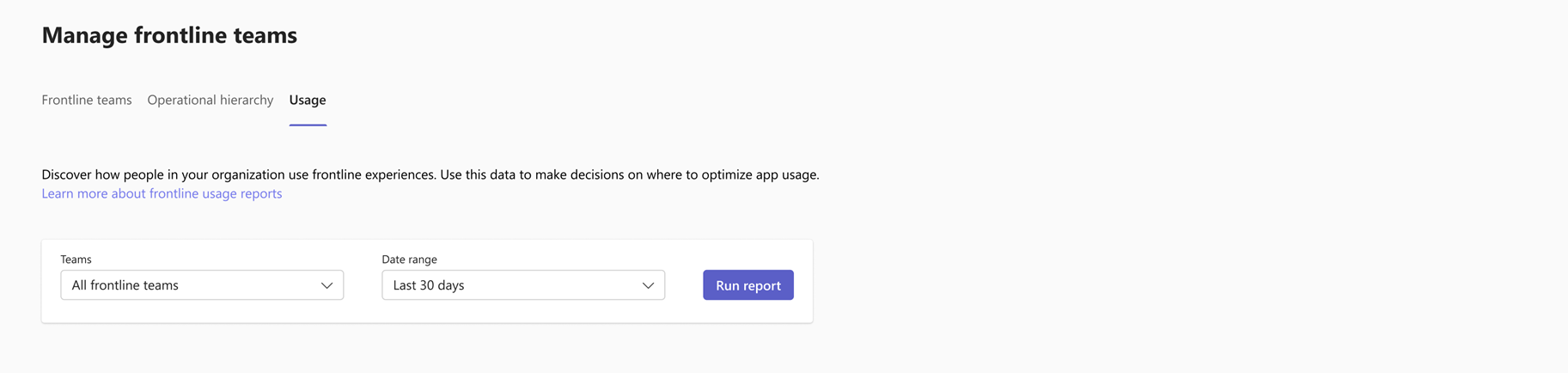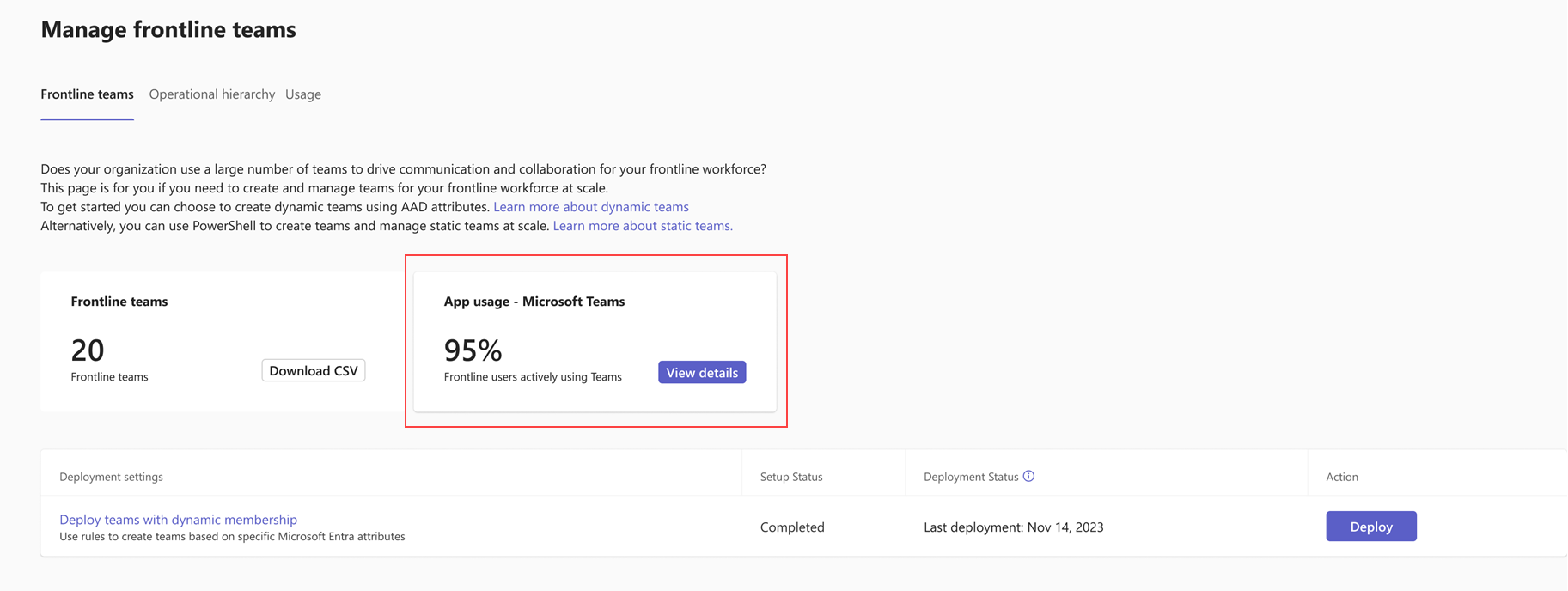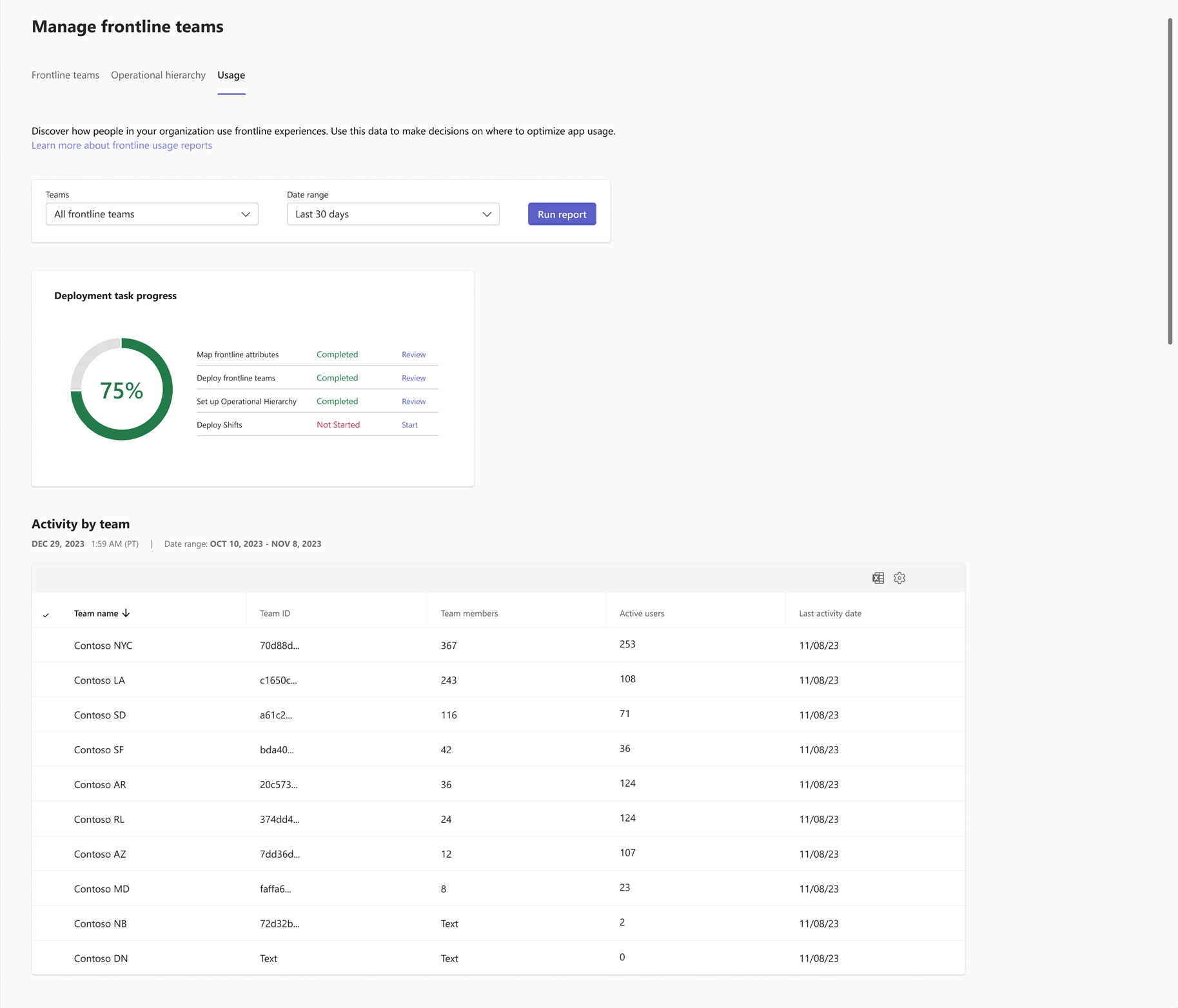Raport użycia pierwszej linii usługi Microsoft Teams
Omówienie
Użycie wszystkich lokalizacji pierwszej linii wdrożonych za pośrednictwem środowiska dynamicznych zespołów pierwszej linii można śledzić na pulpicie nawigacyjnym użycia na stronie Zarządzanie zespołami pierwszej linii w centrum administracyjnym usługi Teams.
Na pulpicie nawigacyjnym użycia możesz:
- Uruchom i wyświetl raport użycia pierwszej linii. Raport przedstawia dane użycia dla aktywnych użytkowników w usłudze Microsoft Teams dla każdej z twoich lokalizacji pierwszej linii. Tabelę można filtrować do zakresu dat, dla którego chcesz wyświetlić dane użycia, a następnie wyeksportować te dane do pliku CSV w celu analizy.
- Zobacz postęp ogólnych zadań wdrażania pierwszej linii na karcie Postęp zadania wdrożenia .
Uzyskiwanie dostępu do pulpitu nawigacyjnego użycia
W centrum administracyjnym usługi Teams wybierz pozycję Wdrożenie >pierwszej liniiZarządzaj zespołami pierwszej linii. W tym miejscu istnieją dwa sposoby uzyskiwania połączenia z pulpitem nawigacyjnym użycia.
Bezpośrednio, przechodząc do karty Użycie .
Za pośrednictwem karty Użycie aplikacji — Microsoft Teams . Jeśli opuścisz kartę Użycie przed wygenerowaniem raportu, możesz wrócić do strony Zarządzanie zespołami pierwszej linii, aby wyświetlić raport później. Po zakończeniu ładowania raportu na karcie zostanie wyświetlony ogólny odsetek użytkowników we wszystkich zespołach pierwszej linii, którzy byli aktywni w usłudze Teams w ciągu ostatnich 30 dni. Wybierz pozycję Wyświetl szczegóły , aby przejść do pulpitu nawigacyjnego i wyświetlić raport.
Aby wyświetlić raporty użycia na pulpicie nawigacyjnym, upewnij się, że ustawienie Wyświetl ukryte nazwy użytkowników, grup i witryn we wszystkich raportach jest włączone w centrum administracyjnym platformy Microsoft 365. W przeciwnym razie zostanie wyświetlony komunikat "Szczegóły użytkownika zostały ukryte przez ustawienie prywatności raportów platformy Microsoft 365".
Aby włączyć to ustawienie, musisz być administratorem globalnym.
- W centrum administracyjnym platformy Microsoft 365 przejdź do pozycji Ustawienia>ustawień organizacji, a następnie na karcie Usługi wybierz pozycję Raporty.
- Zaznacz pole wyboru Wyświetl ukryte nazwy użytkowników, grup i witryn we wszystkich raportach , a następnie wybierz pozycję Zapisz.
Raport użycia pierwszej linii
Uruchamianie raportu
Na karcie Użycie w obszarze Teams wybierz zespoły, które chcesz w raporcie użycia. Obecnie jedyną opcją są wszystkie zespoły pierwszej linii, które reprezentują wszystkie zespoły wdrożone za pośrednictwem środowiska dynamicznego wdrażania zespołów pierwszej linii w centrum administracyjnym usługi Teams. W przyszłości dodamy więcej opcji.
W obszarze Zakres dat wybierz zakres dat, dla którego chcesz wyświetlić dane. Możesz wybrać spośród ostatnich 7 dni, 30 dni, 90 dni lub 180 dni. Następnie wybierz pozycję Uruchom raport.
Ważna
Załadowanie pierwszego raportu dnia może potrwać kilka minut. Po załadowaniu raportu można go wyświetlić przez następne 24 godziny. Aktualizacja danych użycia może potrwać do 72 godzin.
Interpretowanie raportu
W tabeli przedstawiono dane użycia zespołów pierwszej linii w wybranym zakresie dat.
Każdy wiersz w tabeli reprezentuje zespół.
| Element | Opis |
|---|---|
| Nazwa zespołu | Nazwa zespołu. |
| Identyfikator zespołu | Identyfikator zespołu. |
| Łączna liczba elementów członkowskich | Całkowita liczba użytkowników w każdym zespole. |
| Aktywni użytkownicy | Liczba aktywnych użytkowników w każdym zespole. Użytkownicy są uważane za aktywnych, jeśli zalogowali się do usługi Teams raz w wybranym zakresie dat. |
| Data ostatniego działania | Ostatnia data logowania użytkownika do aplikacji Teams. |
Możesz:
- Wybierz nagłówek kolumny Członkowie zespołu lub Aktywni użytkownicy , aby posortować wiersze od najwyższego do najniższego lub odwrotnie.
- Wybierz nagłówek kolumny Data ostatniego działania , aby posortować wiersze od najnowszego do najwcześniejszego lub odwrotnie.
- Dodaj lub usuń kolumny w tabeli, wybierając pozycję Edytuj kolumny (ikona koła zębatego) w prawym górnym rogu tabeli.
- Wyeksportuj dane do pliku CSV w celu dalszej analizy, wybierając ikonę Eksportuj do programu Excel w prawym górnym rogu tabeli.
Ważna
Jeśli nie wdrożono żadnych lokalizacji linii frontu za pośrednictwem środowiska dynamicznych zespołów wdrażania linii frontu w centrum administracyjnym usługi Teams, nie zobaczysz żadnych zespołów.
Karta postępu zadania wdrożenia
Karta Postęp zadania wdrażania na pulpicie nawigacyjnym użycia pokazuje, które z następujących zadań dla ogólnego wdrożenia pierwszej linii zostały ukończone, w toku i nie zostały uruchomione.
- Mapowanie atrybutów linii frontu
- Wdrażanie zespołów pierwszej linii
- Konfigurowanie hierarchii operacyjnej
- Wdrażanie zmian
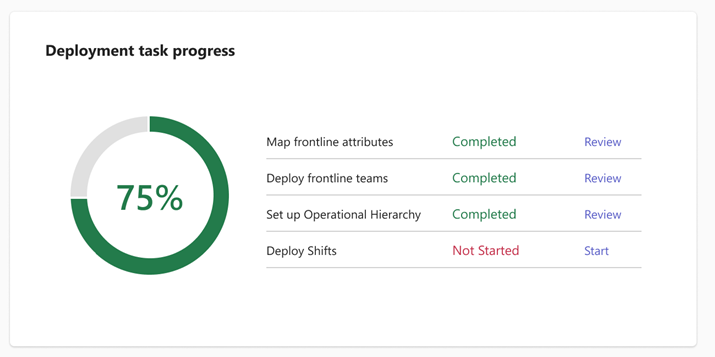
W przypadku ukończonych zadań możesz wybrać pozycję Przejrzyj , aby zarządzać konfiguracją. W przypadku zadań, które nie zostały uruchomione, możesz wybrać pozycję Rozpocznij , aby rozpocząć zadanie. Wskaźnik postępu pokazuje procent wszystkich ukończonych zadań.
Rozwiązywanie problemów z błędami
Jeśli podczas pobierania danych wystąpi błąd, wybierz pozycję Spróbuj ponownie w tabeli danych lub odśwież stronę.